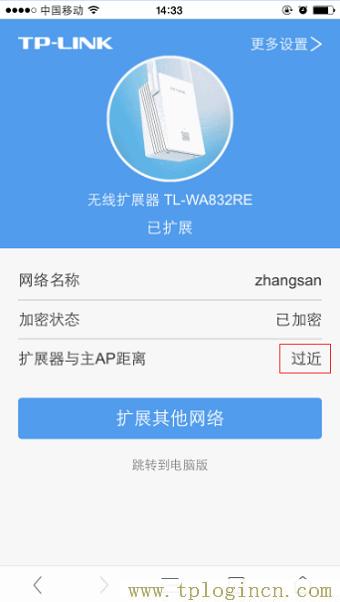本文主要介紹了tplogin.cn擴展器的設置教程,其實tplogin.cn擴展器這個說法并不準確。目前TP-Link的擴展器,設置界面的網址是:tplogin.cn;因此,不少用戶習慣性的問tplogin.cn擴展器怎么設置。
一臺新購買回來的tplogin.cn擴展器,或者剛恢復出廠設置的tplogin.cn擴展器,要讓其擴展某個WiFi信號,需要按照下面的步驟對其進行設置:
1、連接擴展器的無線信號
2、打開擴展器設置界面
3、設置擴展器放大無線信號
4、檢查擴展器設置是否成功
重要說明:
(1)、本文主要介紹的是用手機來設置tplogin.cn擴展器,放大無線WiFi信號的方法。
(2)、如果有筆記本電腦,則建議用筆記本電腦來設置tplogin.cn擴展器,設置方法可以參考教程:
tplogin.cn擴展器用筆記本電腦設置方法
(3)、tplogin.cn擴展器的型號比較多,本文用TP-Link WA832RE擴展器為例,來進行演示介紹。

步驟一、手機連接擴展器的無線信號
用手機來設置tplogin.cn擴展器的第一個步驟,就是手機需要先搜索連接到擴展器的默認WiFi信號,連接后手機才能對擴展器進行設置的。
注意問題:
(1)、tplogin.cn擴展器的默認無線信號名稱是:TP-LINK_RE_XXXX(X表示MAC地址后四位),可以在無線擴展器底部標貼上查看到MAC地址,如下圖所示。

(2)、如果手機搜索不到tplogin.cn擴展器的默認WiFi信號,可能是這臺擴展器之前已經設置過了。需要先把這臺擴展器恢復出廠設置,然后就可以搜索到它的WiFi信號了。
復位方法:
在擴展器接通電源的情況下,使用牙簽或者其它物體,按住RESET孔5-8秒的時間,當系統狀態指示燈快閃5下時,松開RESET按鈕即可。
步驟二、打開擴展器設置界面
1、打開設置界面
(1)、手動輸入地址:打開手機上的瀏覽器,在地址欄中輸入:tplogin.cn

(2)、掃描二維碼:通過帶掃描功能的瀏覽器掃描擴展器正面的二維碼登錄。
注意問題:
擴展器的二維碼只能通過瀏覽器掃描。部分手機自帶瀏覽器暫無掃描功能,建議可以安裝UC瀏覽器、QQ瀏覽器、百度瀏覽器或者獵豹瀏覽器。
2、設置管理員密碼
在彈出的對話框中,設置tplogin.cn擴展器的管理員密碼(也就是登錄密碼),然后點擊“登錄”,如下圖所示
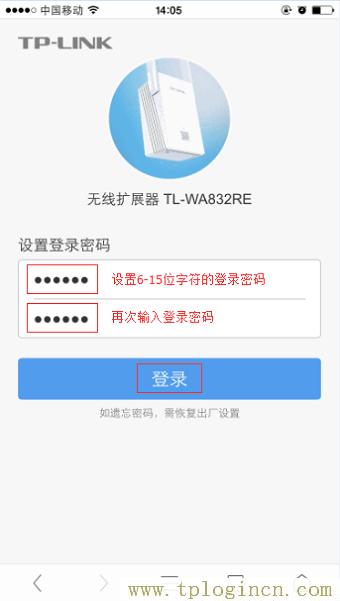
注意問題:
(1)、請牢記剛才設置的管理員密碼,以后再次打開擴展器的設置界面時,必須要輸入剛才設置的管理員密碼才能進行登錄的。
(2)、如果忘記了擴展器管理員密碼,只能夠把擴展器恢復出廠設置;之后再打開tplogin.cn頁面,可以重新設置管理員密碼。
步驟三、設置擴展器放大無線信號
1、進入tplogin.cn擴展器的設置界面后,會自動掃描無線信號,如下圖所示

2、在掃描結果的列表中,選擇需要被放大的無線信號(本例需要被放大的無線信號是:zhangsan)
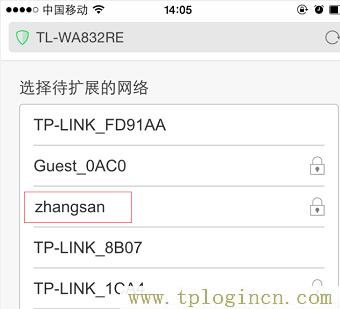
3、輸入被放大的信號的無線密碼(本例中就是zhangsan這個信號的密碼)——>點擊“下一步”。
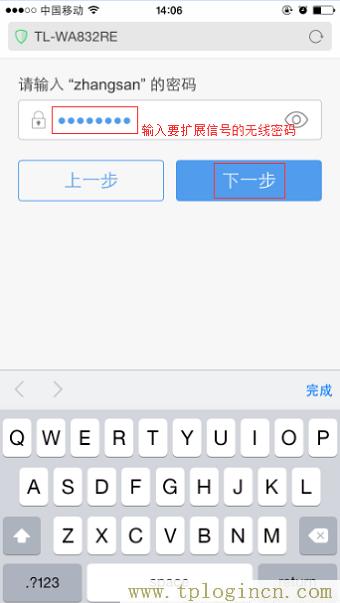
注意問題:
擴展成功后,擴展器的無線密碼與上述密碼相同。擴展器的無線信號名稱默認與要擴展的信號名稱相同,相當于無線漫游。
4、擴展信號(放大信號),如下所示:

步驟四、檢查擴展器設置是否成功
請觀察擴展器正面的指示燈,指示燈的不同顏色代表的情況如下圖所示:
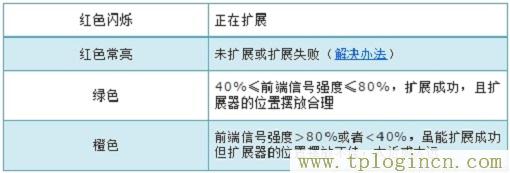
如果指示燈是橙色,建議使用手機搜索并連接擴展之后的無線信號(本例為zhangsan)。連接成功后,登錄到擴展器界面,查看擴展器與主AP的距離。并適當地調整擴展器的距離。